Лучшие программы для проверки и диагностики батареи ноутбука
Главное преимущество ноутбуков перед настольными компьютерами — компактность и возможность работы без подключения к сети электропитания. Автономная работа ноутбуков возможна благодаря встроенным аккумуляторам. За время эксплуатации батарея изнашивается. Средний срок службы аккумулятора — 500-600 циклов зарядки. После этого время автономной работы батареи снижается на 30-40%. Чтобы проблемы с аккумулятором не стали неожиданностью? нужно выполнять диагностику текущего состояния батареи с помощью специальных программ для Windows.
AIDA64
AIDA64 — универсальная утилита для полной диагностики компьютера. Интерфейс программы поддерживает русский язык. Для работы с приложением нужно купить лицензию. Стоимость версии AIDA64 Extreme для домашнего использования начинается от 40$. Для бесплатного скачивания доступна 30-дневная пробная версия (вот ссылка). Перед диагностикой аккумулятора ноутбука необходимо зарядить его на 100% и отключить от сети. После этого нужно запустить программу AIDA64 и перейти в раздел «Электропитание».

Здесь отображается подробная информация о батарее: текущее состояние заряда, заявленная емкость, тип аккумулятора, имя и производитель, серийный номер. Самый важный показатель в этом разделе – степень изношенности. Она отображается в процентах. Чем больше показатель изношенности, тем меньше время автономной работы.
Battery Optimizer
Battery Optimizer — удобная утилита для диагностики батареи ноутбука от компании ReviverSoft. Интерфейс приложения поддерживает русский язык. Программа распространяется абсолютно бесплатно — ее установки необходимо около 20-30 Мб свободного пространства на жестком диске.
Утилита Battery Optimizer сканирует ноутбук, после чего дает советы по оптимизации времени работы аккумулятора.

Утилита Battery Optimizer сканирует ноутбук, после чего дает советы по оптимизации времени работы аккумулятора.
Основные возможности программы:
- Отображение времени автономной работы. В главном разделе утилиты отображается текущий процент заряда аккумулятора и точное время работы без подключения к сети питания.
- Диагностика. Главный инструмент софта, который запускает сканирование ноутбука. По завершению диагностики программа определит, какие приложения потребляют большую часть заряда батареи. Отключение этих приложений поможет увеличить время автономной работы.
- Мониторинг. Раздел, в котором отображается точный процент использования и зарядки батареи.
- Состояние. В разделе «Главная» отображается текущее состояние аккумулятора ноутбука. Получить более точные результаты можно после диагностики.
Battery Eater
Battery Eater — бесплатная утилита для подсчета автономной работы аккумулятора ноутбука. Интерфейс приложения поддерживает русский язык, что является большим преимуществом для русскоязычных пользователей.
Перед запуском диагностики ноутбука рекомендуется зарядить батарею на 100% и отключить устройство от сети электропитания. Для получения оптимального показателя работы аккумулятора нужно выставить режим теста в настройках.
Доступно три варианта: классический, читательский и режим простоя. Также необходимо установить разрешения экрана. Чем выше этот показатель, тем меньше время автономной работы батареи.
Диагностика завершится после выключения ноутбука.
В разделе «Инфо» можно посмотреть подробную информацию о батарее: модель, серийный номер, производитель, электрические характеристики (емкость и напряжение).
Battery Care
Battery Care — простая утилита для диагностики аккумулятора ноутбука. Пользоваться возможностями программы можно полностью бесплатно. Интерфейс приложения переведен на 13 языков, включая русский.
Основные возможности программы Battery Care:
- Просмотр подробной информации о батарее: название, заявленная мощность, максимальный и текущий заряд, мощность, напряжение. Главный параметр в этом разделе – показатель износа батареи в процентах. Чем выше износ, тем меньше время автономной работы.
- Отображение оставшегося времени до полной зарядки.
- Просмотр циклов заряда и разряда батареи.
- Смена схемы питания в режиме работы устройства от батареи и от сети. В этом разделе можно выставить режим экономии энергии или сбалансированной работы.
Battery Bar
Battery Bar — простое приложение для диагностики текущего состояния батареи ноутбука. Программа распространяется в двух версиях: бесплатная и PRO. Стоимость PRO-версии составляет 8$. Интерфейс приложения поддерживает русский язык.
Функционала базовой бесплатной версии достаточно для диагностики аккумулятора. После установки утилиты показатели будут отображаться на панели задач Windows.
Batter Bar позволяет получить следующую информацию:
- Процент заряда батареи.
- Емкость в мВт/ч.
- Скорость заряда во время работы от сети питания.
- Процент износа батареи в процентах от общей емкости.
Тест батареи ноутбука — лучшие программы для тестирования онлайн
Легкий мобильный компьютер теряет привлекательность, если не способен работать по нескольку часов вдали от сети. Это значит, аккумулятор не выполняет функцию вследствие неисправности батареи, не дает ноуту питание нужных параметров. Насколько потерял емкость накопитель энергии, покажет онлайн тест батареи ноутбука. Сведения можно получить от специальных программ и операционной системы гаджета.

Программа для теста батареи ноутбука
Состояние работоспособности всех компонентов ноутбука в фоновом режиме онлайн оценивает операционная система. Так в ОС Windows 7 командная строка от имени администратора запускается в меню «Пуск» клавишами «Win+R». В открывшемся окне в строке поиска нужно набрать cmd и кликнуть на «запуск от имени администратора». На появившейся форме следует выставить задание «powercfg.exe -energy -output c:\report.html», нажать Enter. Так подана команда на тестирование батареи онлайн. Процесс займет несколько минут, закончится отчетом, который извлекается из диска «С» ячейки report.html.
Открыв отчетный документ, вы обнаружите в числе прочих, исчерпывающие сведения о состоянии батареи на отчетный период.

Этот документ позволит определить, насколько батарея утратила емкость. Частное от деления расчетной емкости на полную, выраженное в процентах, определяет способность батареи принимать заряд онлайн. В других ОС также есть подобные сведения.
Тест батареи ноутбука Windows 10 начинается с нажатия кнопки «пуск» и команды powercfg –batteryreport. В результате ваших действий и анализа состояния систем, придет сообщение о том, что файл направлен в папку system 32, battery-report.html. Здесь хранятся сведения, которые вы запрашивали. Файл с тестом батареи ноутбука можно скачать и поместить в нужную папку.
Прога для теста батареи ноутбука
На любой ноутбук можно установить дополнительную программу, работающую в фоновом режиме и тестирующую состояние батареи. При этом в зависимости от запросов используются различные по энергоемкости улиты.
- Battery Optimizer – не только покажет оставшуюся емкость батареи , но предложит пути энергосбережения.
- Battery Doubler дает советы, как оптимизировать процесс, и отключает наиболее энергоемкие программы, работающие фоново.
- Battery Bar – приложение тестирует батареи ноутбука. Улита работает на любых известных видах гаджетов. Она показывает время, оставшееся до отключения лэптопа. Самообучающаяся программа подстраивается под запросы пользователя, сведения отправляет на иконку в системном трее.
Полезных программ для выполнения теста батареи ноутбука много. Они помогут оценить способность аккумулятора работать в условиях критической нагрузки, анализировать и оптимизировать энергообеспечение гаджета.

Вывод
Если вы систематически диагностируете состояние батареи ноутбука, не случится внезапного отключения лэптопа в самый неподходящий момент. Какую программу тестирования применить в конкретном случае зависит от решаемых задач. Предлагаем посмотреть видео по теме.
Программы для проверки батарей ноутбуков -Allbattery
Ради чего существуют программы для контроля износа аккумулятора ноутбука
В современных ноутбуках стоят литиевые аккумуляторы, чей средний ресурс около 400-500 циклов заряд-разряд – тут как повезёт. Спустя время запланированного эксплуатационного срока лэптоп прекращает держать заряд и работает самостоятельно все менее и менее, вплоть до того, что батарея не способна проработать без подзарядки и 1 часа. Соответственно, в связи с этим, принимается решение заменить «умирающую» батарею. Также, у нас в голове возникает мысль: «А можно ли быть в курсе того, как поживает аккумулятор нашего ноутбука? Можно ли предвещать время начала его капризов с зарядом?» Наш ответ – да, можно, и даже нужно, чтобы в ответственный момент ваш компактный электронный друг не окончил свою важную деятельность. Существуют программы, помогающие пользователям производить проверку аккумулятора лэптопа и держат хозяина в курсе всех событий, происходящих с аккумулятором его рабочего приспособления.
Какие существуют программы для данного контроля и что мы можем контролировать еще с их помощью
Существуют программы исключительно для проверки состояния только самого аккумулятора, а есть и те, которые покажут вам состояния многих других элементов ноутбука.
Можно тестировать состояние аккумулятора с помощью штатной программы самого ноутбука, а можно скачать специальную программу, коих есть множество: нагружающие процессор и не нагружающие, платные и бесплатные, для Windows и Mac и т.д. и т.п.
Для Windows
Battery Care
Несложна, комфортна в работе программа для проверки аккумулятора лэптопа. Нагрузка на процессор минимальна, что подойдет для слабых ноутбуков. Чтобы узнать подробную информацию про батарею в иконке программы перейдите во вкладку «Дополнительно». Утилита, можно сказать, подарочная и находится в режиме постоянного обновления.
Скачать: http://batterycare.net/en/download.php
Aida64
Утилита для всеобщей проверки настольного компьютера. В утилите имеется вкладка «Электропитание». По ней мы можем узнать состояние аккумулятора, название батареи, уровень износа и прочее. Данная утилита платная, но также создана бесплатная версия, которой можно пользоваться месяц и оценить ее работу в течении месяца.
Скачать: http://www.aida64.ru/download
Battery Eater
Программа подсчитывает время работы ноутбука, который мы отключили от зарядки, и при том вызывает повышеную нагрузку на все его устройства, по максимальному нагружает системы и подсистемы рабочей машины, чтоб узнать минимальное время функционирования в рабочем режиме без подзарядки.
Тест помогает оценить аккумулятор и предвидеть, как он себя поведет при повышеной нагрузке.
Скачать: http://www.softportal.com/software-3603-battery-eater-pro.html
Battery Bar
По заявлению самих разработчиков, утилита есть не что иное, как высокоинтеллектуальное приложение для проверки батарей ноутбуков всех известных марок. В приложение показана подробная статистика про батарею и показывается время до отключения ноутбука, который находится в рабочем состоянии. Утилита умеет учиться и по сроку работы указывает все более и более точные данные. Проводя проверку утилита не вмешивается в процессы ноутбука, информацию про его работу всегда можно просмотреть. Также есть Pro версия утилиты, за которую придется заплатить. Но это дает право пользоваться наиболее широким диапазоном возможностей данной программы.
Скачать: https://batterybarpro.com/
Mac OS:
Battery Monitor
Бесплатная программа, обладающая высоким функционалом. Разработчики пожалели людей и не добавляли назойливую рекламу (если не учитывать предложения загрузить прочие утилиты разработчиков при запуске впервые). Показывает в своем меню всё про батарею: зарядку, ёмкость, приблизительное время функционирования в рабочем режиме. Также есть возможность знать температуру аккумулятора, потребление энергии и прочее во вкладке «Подробности».
В программе имеются уведомления, которые будут предупреждать о низком уровне зарядки. Так что данная утилита может заменить собой индикатор зарядки.
Скачать: https://itunes.apple.com/us/app/battery-monitor-health-info/id836505650?mt=12
Battery Health
Показывает множество необходимой информации про состояние батареи. С его помощью возможно выяснить не только состояние аккумулятора, но еще более интересные детали, такие как дата изготовления, возраст и т.д. В утилите тоже имеются показания про уровень заряда, поэтому заменить обычный индикатор может и она. Одна предусмотренная покупка позволяет получать доступ к циклам перезарядки и знать эту статистику за день, неделю, месяц, год.
Скачать: https://itunes.apple.com/us/app/battery-health-monitor-stats/id490192174?mt=12
coconutBattery
Абсолютно бесплатная утилита, которая является отдельной программой , которая показывает важнейшие данные про батарею, и дополнительно информацию про сам лептоп. Модель Вашего лептопа, возраст, год сборки, прошивка, данные о работе аккумулятора – все эти необходимые измерения есть в данной програме. В утилите есть функция записи данных про состояние батареи и просмотр графика его изменения во времени.
Не маловажная функция – контроль работы аккумулятора. Работает эта функция в любом устройстве iOS.
Скачать: http://www.coconut-flavour.com/coconutbattery/
«Информация о системе»
Этот способ предпочитают любители жести и те, кто привык все решать стандартными инструментами. Все, что необходимо хозяину Mac уже готово в OS X. Проверка состояния батареи тоже входит в этот список.
Смотреть в «Аппаратные средства» → «Электропитание», а саму программу искать в Apple → «Об этом Mac» → «Отчёт о системе».
Как мы работаем?
| Вы оставляете заявку на сайте | Мы подбираем нужную запчасть | Связываемся с Вами, согласовываем цену | Получаете Ваш заказ |
Почему стоит работать с нами?
Наши клиенты
Программы для проверки аккумулятора ноутбука
BatteryMark — программа для тестирования батареи ноутбука работает по принципу измерения времени работы на единицу заряда аккумулятора ноутбука
Программа работает в двух режимах: ускоренном и обычном. В ускоренном режиме, установленном по умолчанию, программа запускает процесс вычисления числа Пи для загрузки процессора на полную мощность и измеряет время, за которое процент заряда батареи уменьшается на единицу. Умножает на 100 и получается полное время работы ноутбука от аккумуляторной батареи. В полном режиме программа меряет время работы ноутбука «в простое» и при полной загрузке, но в отличие от ускоренного режима, производится усреднение оценки по 3 промежуткам падения заряда батареи. Время тестирования батареи в обоих режимах зависит исключительно от рабочего состояния вашего аккумулятора, и в обычном режиме может в 2 раза превышать время, затрачиваемое на ускоренный режим.
Наиболее полную картину по своей батарее вы можете увидеть только на графике разряда от 100% до 0%. Примеры таких графиков для различных ноутбуков и батарей выложены на сайте в разделе графики.
BatteryEater — программа предназначена для подсчета времени работы ноутбука в автономном режиме при повышенной нагрузке на различные компоненты системы.
BatteryEater, старается максимально нагрузить все подсистемы ноутбука для получения минимального времени. Ведь никогда не помешает знать, как поведет себя батарея ноутбука в критической ситуации. В программе существует три возможных варианта теста: классический, читательский и режим простоя, которые с учетом дополнительных параметров позволяют получить не какие-то усредненные, а актуальные только для вас результаты.
BatteryBar — интеллектуальная программа для слежения за уровнем разрядки аккумуляторных батарей ноутбуков с минимальным потреблением системных ресурсов.
Программа использует самый точный на сегодняшний день, алгоритм подсчета оставшегося времени работы компьютера от аккумулятора за счет сбора и анализа статистики использования батареи. Чем больше вы работаете на компьютере с установленной программой, тем точнее, у нее будут ее показания. Неназойливая маленькая панель для скользящего взгляда имеет, соответствующую текущему положению окраску шкалы состояния аккумуляторной батареи и точный таймер обратного отсчета оставшегося времени работы компьютера (желаемый порог устанавливается самостоятельно), после чего программа оповестит вас о сворачивании дел и выключит компьютер. Соответственно эту панельку вы можете установить в любую область экрана, внизу или всегда сверху приложений.
Как узнать емкость батареи ноутбука и оценить ее износ в Windows и Mac OS
Наверх- Рейтинги
- Обзоры
- Смартфоны и планшеты
- Компьютеры и ноутбуки
- Комплектующие
- Периферия
- Фото и видео
- Аксессуары
- ТВ и аудио
- Техника для дома
- Программы и приложения
- Новости
- Советы
- Покупка
- Эксплуатация
- Ремонт
- Подборки
- Смартфоны и планшеты
- Компьютеры
- Аксессуары
- ТВ и аудио
- Фото и видео
- Программы и приложения
- Техника для дома
- Гейминг
Как проверить состояние батареи ноутбука быстро
Проверка износа батареи ноутбука осуществляется после определённого момента – когда состояние аккумулятора ухудшается, и он не держит заряд, как раньше.
В данном материале мы подробно рассмотрим основные моменты проверки аккумуляторной батареи ноутбука с помощью встроенных в операционную систему средств и программного обеспечения.
Вообще есть более простой, но затратный способ по проверке состояния аккумулятора. Вам необходимо всего лишь посетить сервисный центр, где мастера проверят батарею на исправность и ее срок жизни. Но этот способ не для нас, поэтому перейдем к тому, что можем осуществить самостоятельно.
Проверка износа батареи ноутбука с помощью командной строки
Емкость аккумулятора ноутбука можно проверить с помощью командной строки. Необходимо ввести всего лишь одну команду, которая сгенерирует файл с подробной информацией о состоянии устройства.
Отметим, что способ работает как на Windows 7, так и на Windows 8 и 10. Приступим.
- Откройте командную строку через Пуск или меню Win+X, либо нажмите комбинацию клавиш Win+R.
- Прописываем команду — powercfg energy.
- Если появится окошко с требованием выполнить команду от имени администратора, то запустите командную строку заново, но уже с повышенными привилегиями.
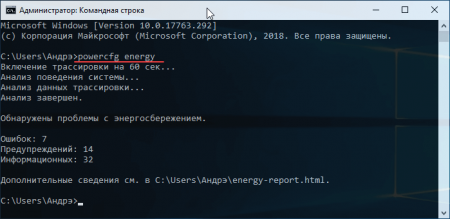
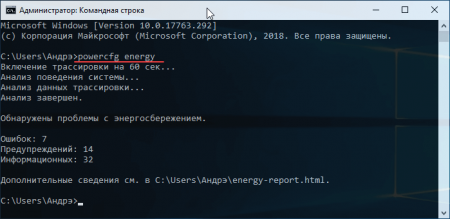
Начнется процесс трассировки, которые продлится 60 секунд, затем анализ. Если есть проблемы с энергосбережением, командная строка скажет об этом. Высветится количество ошибок, предупреждений и информационных сведений.
Вся эта информация будет сгенерирована в каталоге C:\Users\Имя_ПК\energy-report.html.
Давайте посетим этот раздел и откроем файл energy-report.html. Откроется он в браузере по умолчанию.
В самом вверху указаны сведения о компьютере и операционной системе. У меня это ноутбук HP Pavilion, который я покупал в 2014 году, понятное дело, что спустя практически 5 лет аккумулятор не важно себя чувствует.
Дальше по списку идут результаты анализа. В частности, ошибки, выделенные красным цветом, предупреждения желтого цвета и обычная информация белого цвета, которую можно принять к сведению.
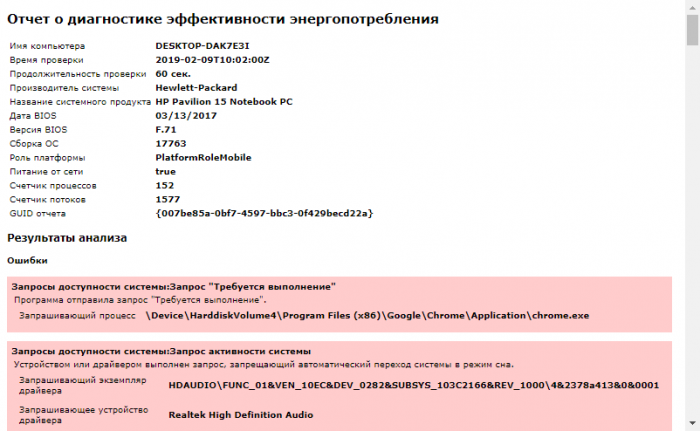
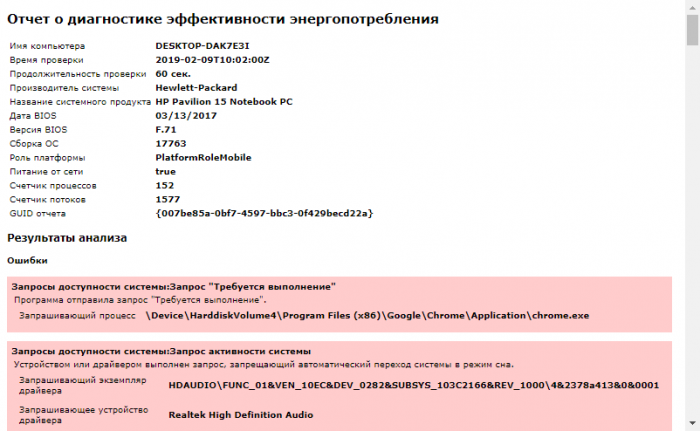
Эти проблемы по-большому счету исправить я не пытался, но вы можете попробовать. Если по каким-то пунктам что-то не понятно, а их довольно много, то скопируйте название ошибки и поищите информацию в интернете.
Что касается емкости аккумулятора, то нужно прокрутить документ вниз и найти раздел «Батарея: Сведения о батареи». Там будут две строчки – расчетная емкость и последняя полная зарядка. У меня почему-то показывает 24154 в обоих пунктах. Это неверно, потому что второй пункт должен быть явно ниже. У вас же может быть иначе.
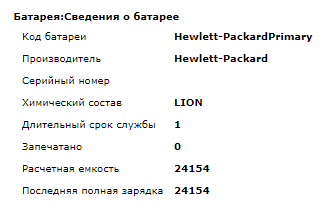
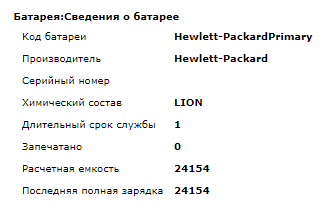
В данном разделе мы посмотрели только ошибки, связанные с энергопитанием. Теперь, что касается проверки состояния батареи ноутбука, именно приблизительный процент жизни.
Battery Report для проверки износа аккумулятора ноутбука
Итак, следующая команда может помочь нам определить реальную емкость аккумулятора ноутбука. В системе Windows 10 есть такой инструмент — Battery Report. Вот, как им пользоваться:
- От имени администратора запускаем командную строку.
- Прописываем команду — powercfg /batteryreport или powercfg /batteryreport /output «C:\battery_report.html».
- Будет указан путь, где сгенерировался отчет.
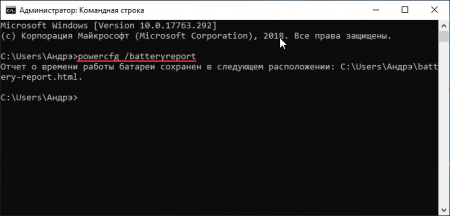
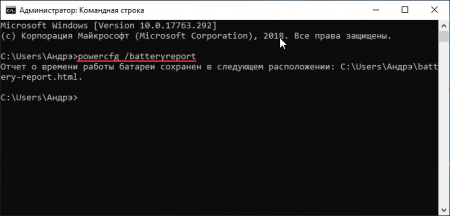
Теперь нужно посетить каталог с данным файлом и запустить в браузере. Откроется файл с черным фоном. В начале будет описана информация о системе и компьютере, как в первом документе. Дальше интереснее. В разделе Installed batteries нас интересуют следующие пункты:
- Design Capacity – содержит информацию о емкости батареи.
- Full Charge Capacity – информация об износе батареи, насколько ее емкость снизилась от 100%.
- Chemistry – тип батареи.
- Cycle Count – кол-во циклов зарядки и разрядки батареи.
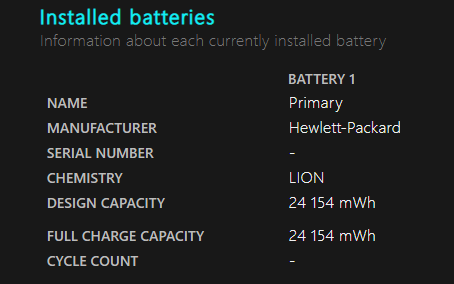
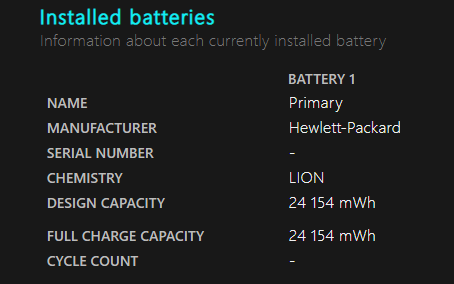
В области Battery capacity history содержится информация о циклах зарядки, начиная с первого дня после установки windows. Если вы переустановите систему, то эта информация естественно сбросится.
В поле Battery life estimates говорится о времени работы системы от заряженной батарее. Но расчет этот, конечно, не точный. Вдобавок эта информация высвечивается на значке батареи справа внизу.
Вот такая вот интересная утилита в Windows 8 и 10.
Программы для проверки аккумулятора ноутбука
Существует программа для проверки аккумулятора ноутбука. Это встроенное ПО от производителей, которое имеет дополнительные функции для настройки системы. Например, в моделях Lenovo есть приложение «Lenovo Settings», где можно настроить очень много параметров. Есть и раздел «Питание».
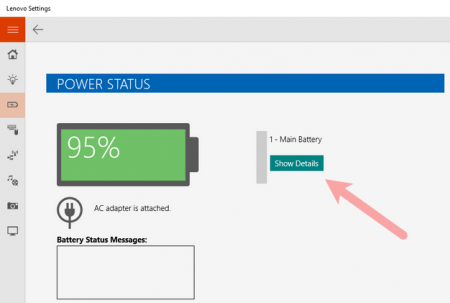
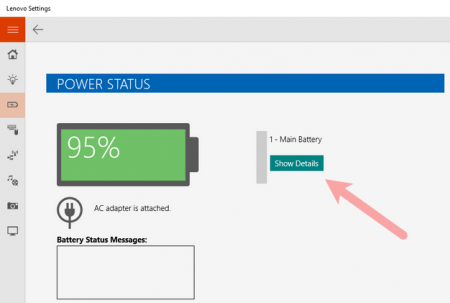
В разделе «Питание» имеются сведения о состоянии питания. Насколько заряжен аккумулятор, подключен ли в данный момент адаптер электропитания. Интересующая нас информация, конечно, о емкости при полном заряде и номинальной емкости.
Номинальная емкость отражает показатель состояния батареи еще с завода, а вот емкость при полном заряде может быть меньше. Значит состояние аккумулятора ноутбука постепенно ухудшается.
Важно! В некоторых магазинах можно приобрести или заказать через интернет новый аккумулятор, но стоит иметь в виду, что емкость его все равно будет меньшей 100%. Чем дольше лежит батарея без дела, тем больше потеряет емкости. Если нужно купить новый аккумулятор, убедитесь, что еще есть продаже. Для старых моделей ноутбуков найти нормальный вариант питания проблематично.
Battery Care – проверка аккумулятора ноутбука
Помимо встроенных программ, для Windows существую и не официальные приложения от сторонних разработчиков. Как правило, у них есть ряд полезных дополнительных возможностей, связанных с питанием.
Battery Care является бесплатным программным обеспечением, где вы увидите информацию по максимальному заряду, заявленной производителем емкости, текущем заряде, напряжении и износе.
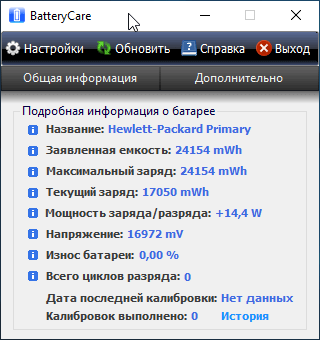
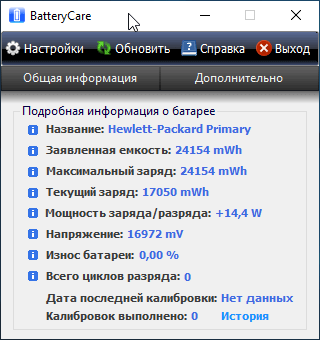
Battery Eater – износ батареи ноутбука
Эту программку так же можно скачать с официального сайта. Устанавливать ничего не нужно – версия Portable.
В разделе «Info» можно сгенерировать отчет, который откроется в окне браузера. Там будет много данных по питанию и износу аккумулятора ноутбука.
Помимо характеристики питания программа показывает сведения о процессоре, оперативной памяти, жестком диске, видеоадаптере и системе.


AIDA64 – проверяет износ батареи ноутбука
Многим известная утилита AIDA64 анализирует ваш компьютер и выдает максимально подробную информацию абсолютно по всем компонентам. Для одноразовой проверки скачайте версию с официального сайта.
Слева раскройте вкладку «Компьютер» и найдите подраздел «Электропитание». Справа выведется куча информации. Чтобы определить износ аккумулятора ноутбука надо смотреть на пункты:
- Емкость при полной зарядке.
- Паспортная емкость.
- Степень изношенности.
- Состояние батареи.
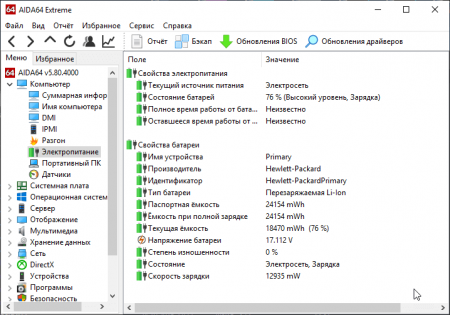
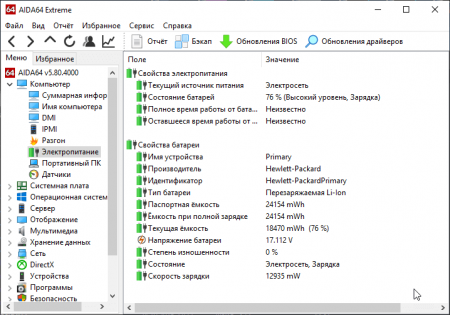
Какие программы на Windows 10 больше всего тратят энергии
На Windows 10 встроено очень много приложений и служб, которые работают в фоновом режиме. Тем самым они тратят драгоценный заряд батареи. Некоторые программы могут не только оценить критерий изношенности аккумулятора в ноутбуке, но и узнать, какие программы тратят заряд.
Одной из таких программ является BATExpert. Она подробно показывает те же самые сведения, что и приложения, которые мы описывали выше. Ну и приложения, которые работают и «жрут» много энергии.
Если у вас Windows 10, то встроенные средства позволяют найти самые «прожорливые» приложения. Вот, что нужно сделать:
- Нажмите сочетание клавиш Win+I. Откроются «Параметры системы».
- Перейдите в раздел «Система».
- Слева найдите подраздел «Батарея».
- Самым первым пунктом будет ссылка «Посмотрите, какие приложения влияют на время работы батареи». Нажимаем по ней.
- Откроется окошко со списком приложения и процентом расхода. Можно выбрать период времени.
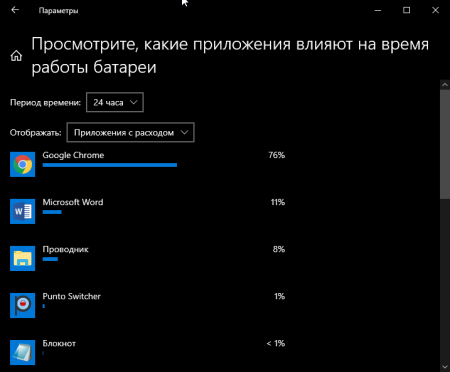
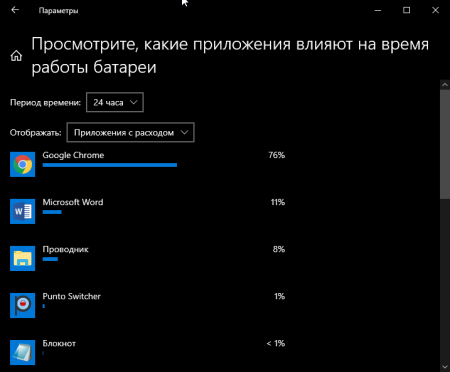
Итак, мы рассмотрели кучу способов, способных проверить состояние аккумулятора ноутбука. Эти методы помогут заранее вас принять решения по выбору более нового элемента питания.
Это интересно:
Свой аккумулятор я не меняю уже 5-й год, поскольку ноутбуком вне дома я пользуюсь очень редко, и он постоянно подключен к сети. Но другим пользователям, которые постоянно в разъездах или занимаются деятельность, где рядом не всегда есть розетка, можно приобрести дополнительную батарею. А еще можно приобрести повербанк для ноутбука. Сейчас это уже не редкость и есть модели до 50000 mAh.
Делитесь статьей с друзьями и комментируйте.
Программы для проверки состояния батареи ноутбука
- Imtec Battery Mark
- BatteryInfoView
- BatteryBar
- Проверка батареи Через командную строку Windows
За время эксплуатации ноутбука ухудшается состояние батареи, что негативно сказывается на времени автономной работы устройства. Чтобы избежать серьезных проблем с аккумулятором, нужно проверять состояние батареи с помощью специальных программ и стандартных средств Windows.
Imtec Battery Mark
Imtec Battery Mark — специальная программа для тестирования батареи ноутбука и оценки текущего состояния аккумулятора. Результат тестирования отображается на графике, который можно сохранить в отдельном файле на компьютере. Также в ПО есть возможность просмотра информации о загрузке процессора.
В главном окне Imtec Battery Mark перейдите в раздел меню «Тестирование». Здесь доступно два режима работы: обычный и ускоренный. Также можно активировать функцию тестирования батареи без нагрузки на устройство.
После выбора режима тестирования необходимо выбрать раздел или папку на компьютере, в которую утилита сохранит результаты диагностики батареи ноутбука. По завершению тестирования откроется небольшой отчет, который можно сохранить в виде графика. Утилита оценивает время работы ноутбука от батареи по двум параметрам:
- по прогнозу операционной системы Windows;
- по результатам проведенного тестирования аккумулятора.
Главные преимущества утилиту Imtec Battery Mark:
- несколько режимов тестирования батареи ноутбука;
- возможность оценки состояния аккумулятора без нагрузки;
- отслеживание нагрузки на процессор в реальном времени;
- прогноз времени работы ноутбука от батареи;
- сохранение графика в отдельном файле на компьютере.
Недостатки программы:
- нельзя посмотреть детальную информацию о батареи ноутбука;
- отсутствует возможность сохранения отчета о работе ПО в формате HTML.
Imtec Battery Mark можно скачать бесплатно, интерфейс русскоязычный.
BatteryInfoView
BatteryInfoView — небольшая утилита, с помощью которой можно оценить текущее состояние батареи ноутбука. В программе есть возможность просмотра и сохранения лога, экспорт отчета о работе приложения в формате HTML и встроенный инструмент поиска, который поможет найти нужное значение состояния батареи.
Отключите ноутбук от сети электропитания и запустите программу BatteryInfoView. Приложение в автоматическом режиме выполнит оценку состояния батареи. Отобразится список со всеми важными значениями: название батареи, серийный номер, текущий уровень заряда, здоровье батареи, температура и наличие критических ошибок.
Чтобы посмотреть свойства каждого доступного в списке значения, необходимо перейти в раздел меню «File» и выбрать пункт «Properties». Откроется небольшое окно, в котором показаны свойства выбранного значения.
Основные преимущества программы BatteryInfoView:
- сохранение отчетов о работе приложения в формате HTML;
- просмотр свойств параметров оценки состояния батареи ноутбука;
- инструмент для очистки лога;
- установка автоматического обновления информации о состоянии батареи;
- поиск нужных значений в списке.
Недостатки программы:
- нельзя запустить полноценное тестирование батареи;
- нет инструмента для построения графика текущего состояния аккумулятора.
Утилиту BatteryInfoVIew можно загрузить и установить на компьютер бесплатно. Язык интерфейса приложения — английский.
BatteryBar
BatteryBar — программа для проверки текущего состояния батареи ноутбука, с помощью которой можно посмотреть износ аккумулятора в процентах. В утилите отображается емкость батареи и мощность разряда, а в настройках утилиты можно настроить уровни уведомлений.
После установки программа отобразится на панели задач Windows. Нажмите на иконку аккумулятора — откроется небольшое окно, в котором отображается детальная информаци о текущем состоянии батареи ноутбука: процент заряда, общая емкость, мощность разряда, процент износа.
Основные преимущества программы BatteryBar:
- оценка состояния батареи ноутбука в режиме реального времени;
- настройка уведомлений;
- выбор режима работы аккумулятора;
- возможность смены темы оформления и шрифтов;
- смена схемы питания при работе от батареи и сети электропитания.
Недостатки утилиты:
- нельзя построить график работы батареи;
- отсутствует возможность сохранения отчета о текущем состоянии аккумулятора;
- нет инструмента для тестирования батареи ноутбука под нагрузкой.
BatteryBar — бесплатная программа с русскоязычным интерфейсом.
Проверка батареи Через командную строку Windows
Проверить состояние батареи ноутбука можно с помощью стандартных инструментов операционной системы Windows. Запустит инструмент «Выполнить» с помощью сочетания клавиш Win + R на клавиатуре. Введите команду cmd, чтобы открыть командную строку.
В открывшемся окне необходимо ввести команду powercfg energy и нажать «Enter». Это запустит специальную утилиту, которая выполнит оценку текущего состояния батареи ноутбука.
Отчет о выполненном анализе будет сохранен по следующему пути: Компьютер — Локальный диск (С:) — Windows — energy-report.html.
Остались вопросы, предложения или замечания? Свяжитесь с нами и задайте вопрос.
